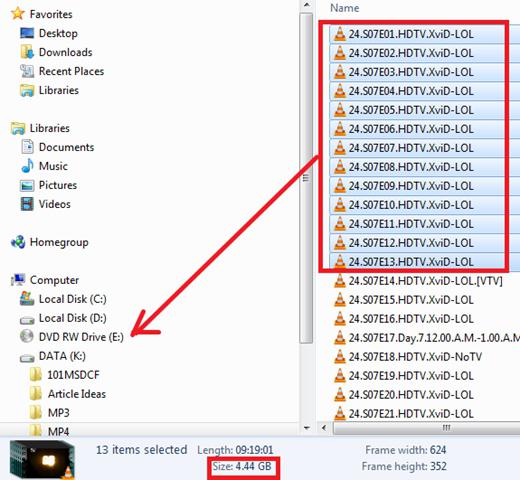Како спалити датотеке на диск: некласификоване технологије горења
У недавној прошлости, оптички медији за складиштење су били готово једино ефикасно средство за складиштење и пренос дигиталних садржаја. Компактна величина, једноставност употребе и “препознавање” уређаја за читање - само је неколико чињеница да је на овај или онај начин показатељ практичне релевантности ЦД-ова од стране корисника. Међутим, професионално окружење такође није без ентузијазма усвојило нови технолошки кнов-хов. Данас је питање: “Како писати датотеке на диск?” Звучи помало касно. Међутим, некадашња "журба релевантности" са означеном нотом ЦД, ДВД или се РВ власништво још увијек подсјећа на себе ... Уосталом, до данашњег дана, људи користе релативно застарјеле ауто радије, ДВД уређаје или друге врсте дигиталне опреме, чији хардвер не осигурава кориштење фласх дискова. Стога, има смисла подсјетити како писати информације на дискове и који софтверски алати су најбоље користити ...
Како писати датотеке на диск: интегрирани Виндовс-алати
Будући да је чланак посвећен некој врсти "ретро" проблема, онда је поштено вредно поменути све чланове Мицрософт оперативне породице. Штавише, разликовни фактор у процесу писања података на оптички уређај у једној или другој верзији Виндовса двосмислено наглашава индивидуалност коришћеног ОС-а.
Чува "вијчане" традиције
- Уметните празан ЦД у ПЦ погон.
- Означите потребне датотеке за снимање.
- Затим треба да позовете контекстни мени (дуги клик на десну типку миша).
- Активирајте ставку "Копирај".
- Следећа фаза текућег пројекта „писање датотека на диск“ је мени „Старт“ и одабиром секције „Мој рачунар“.
- У истраживачу кликните на активну диск јединицу у којој сте претходно инсталирали оптички медиј (диск).
- Кликните десним тастером миша да бисте отворили падајући мени, у којем треба да активирате ставку "Инсерт".
- Затим се вратите на листу контекста и користите команду "Врите филес то ЦД".
- У прозору "Мастер ...", кликните на "Нект" и након одређеног времена, ваши подаци ће бити сачувани у празно.
Не губи популарност Виндовса 7
Скоро идентичан процес (који се односи на горе наведену методу КСП). Међутим, функционалност седме класе ОС-а је већа, у вези са којом се кориснику даје могућност да изабере врсту горења.
- Када копирате изабране датотеке у привремени директоријум чврстог диска, двапут кликните левим тастером миша да кликнете на ознаку "ЦД / ДВД диск јединица".
- У прозору "Бурн Дисц" који се отвори, изаберите одговарајући метод за снимање за ваш пројекат.
Пажња: “УСБ опција” је прихватљива у случају када користите РВ-диск. Копирање датотека помоћу ове методе може отежати наставак коришћења компактног пакета на застарелим уређајима. Немојте се изненадити ако се диск снимљен на овај начин не репродукује на старом ауто радију. Други метод - “класичан” - је много ефикаснији у смислу читљивости прекинутих дигиталних уређаја.
- Када се одлучите за избор, кликните на "Нект".
- Сада отворите „формирани“ диск (двапут кликните на диск) и изаберите „Пасте“ у контекстном менију који се појављује.
- Поново притисните десну типку миша - "Врите то диск."
- У прозору који се отвори, одредите брзину горења (просечна вредност) и активирајте дугме "Даље".
Након што се извуче лежиште за диск јединицу, питање: "Како да спалим датотеке на диск?"
Осам: вођа перформанса
Виндовс 8 пружа најлакши за кориштење и невјеројатно удобан за кориштење алат за снимање. Корисник само треба да убаци диск, а затим у горњем десном углу прикаже поруку „Шта треба да се уради ...“. Кликните на позивницу за услугу ...
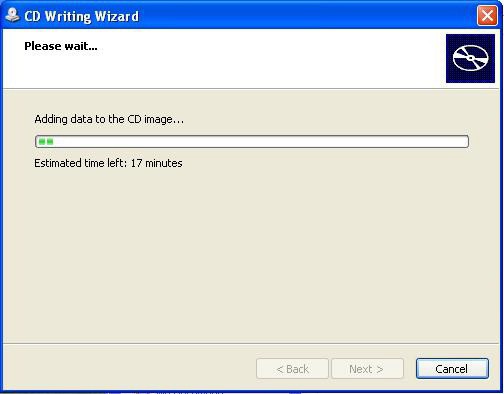
- У следећем искачућем менију изаберите "Врите филес он диск."
- Након што се испред вас појави познати (опција са седмим ОС-ом), направите ваш избор и кликните на дугме „Даље“.
- Након кратког процеса припреме (форматирања простора на диску), поново одговарамо на позив сервиса.
- У новом прозору пролазимо кроз ставку "Отвори мапу за преглед ...".
- Сада идите на “Старт” мени - “Цомпутер”, где, користећи функционалност Виндовс Екплорера, морате да пронађете фолдер који садржи податке за нарезивање.
- Да бисте директно нарезали датотеке на диск, једноставно превуците означену ставку на прозор ДВД јединице.
Коришћење софтвера треће стране
Наравно, постоји маса софтверских решења која се могу користити за нарезивање дискова. Ова врста софтвера може се подијелити у двије категорије: плаћено и слободно дистрибуирано, да тако кажемо "слободно". Размотримо апсолутно не-меркантилни, али невероватно прогресивни и потпуно функционални софтверски алат - Асхампоо Бурнинг Студио Фрее.
Пример елемента: писање музике на диск
Након кратког процеса потврђивања активације инсталиране копије Асхампоо производа, добит ћете пуни приступ његовој функционалности.
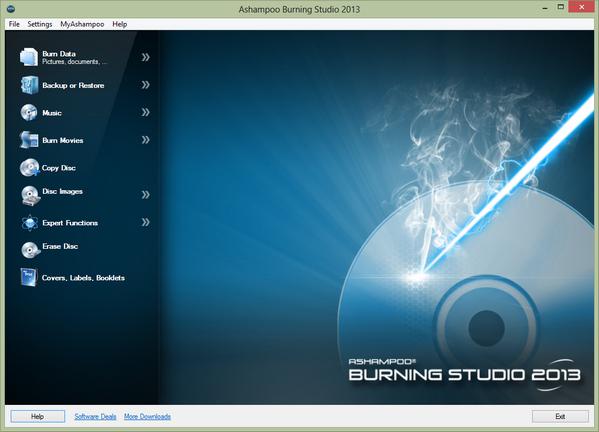
- У главном прозору програма (лево окно), активирајте одељак „Музика“.
- Из поп-уп листе изаберите жељени метод снимања. На пример, размотрићемо опцију "Цреате МП3".
- Одредите излазни формат и брзину бита за снимљени аудио ЦД.
- У случају када желите да поравнате звук композиција, треба да означите поље испод програма.
- Да бисте прешли на следећи прозор са подешавањима, кликните на дугме "Даље".
- Да бисте додали аудио датотеке, активирајте картицу "Додај" (горња програмска област, десно).
- Приликом формирања листе композиција, пратите величину скале (доњи део прозора). Овај програм за снимање датотека ће блокирати наредне кораке ако прекорачите дозвољени капацитивни лимит инсталираног ЦД-а.
- У случају када величина пројекта одговара типу укљученог оптичког медија (након што кликнете на дугме „Даље“), Асхампоо Бурнинг Студио Фрее ће започети процес конверзије у формат који сте навели.
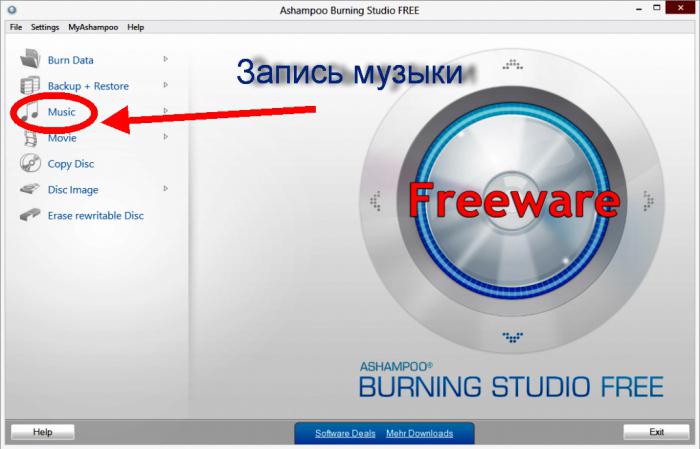
- По завршетку горе наведеног процеса, препоручује се активирање ставке „Напредне поставке“, будући да је успјешно завршено снимање оптимално одабрана брзина снимања. Иначе, квалитет звука нове компилације зависи и од правилно подешених "ротационих параметара" диска.
- Након притиска на дугме „Снимање“, програм ће започети кратак процес паљења.
У закључку
Као што можете видјети, питање: "Како писати датотеке на диск?" Има елементарно рјешење. Међутим, непажљиви корисник неизбежно ће се суочити са неким тешкоћама. Зато запамтите: пре него што покварите диск, поново прочитајте материјал за чланак. Успешне опекотине!